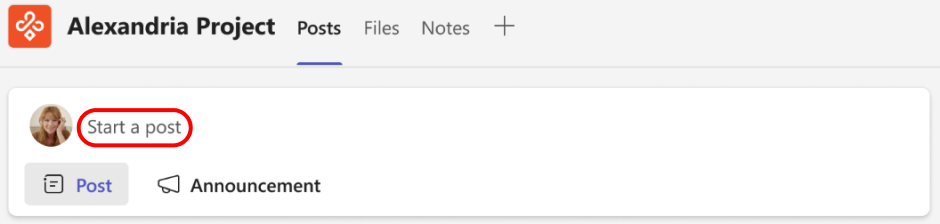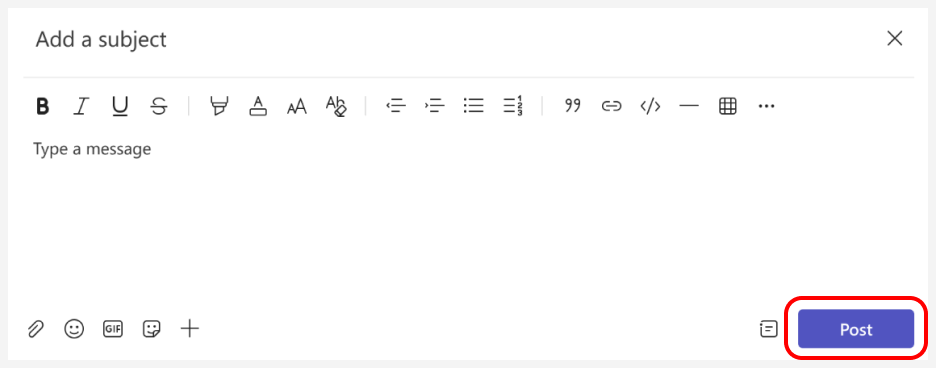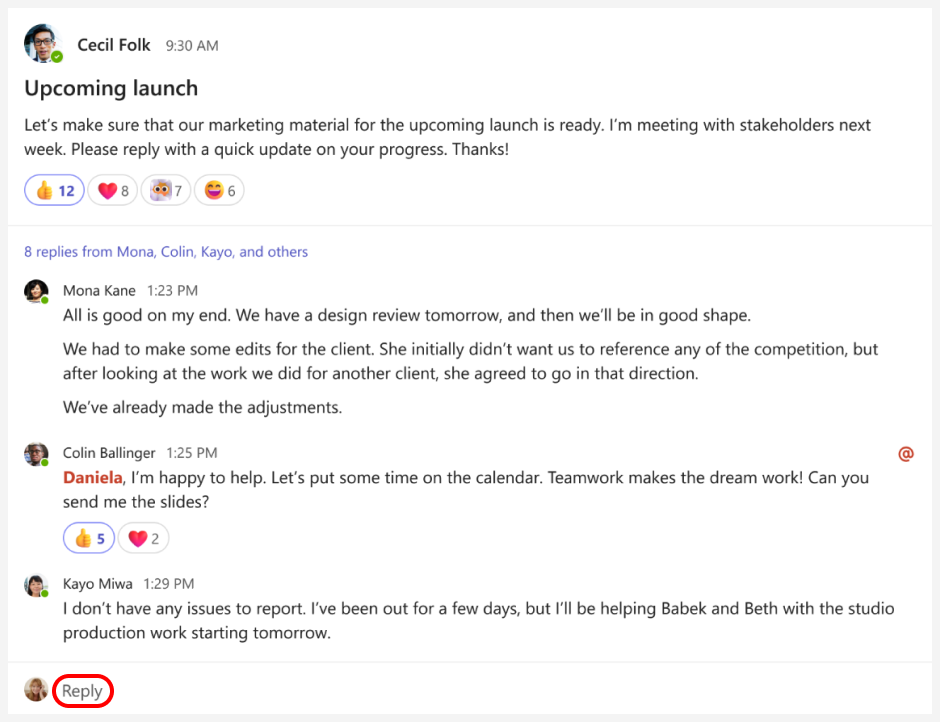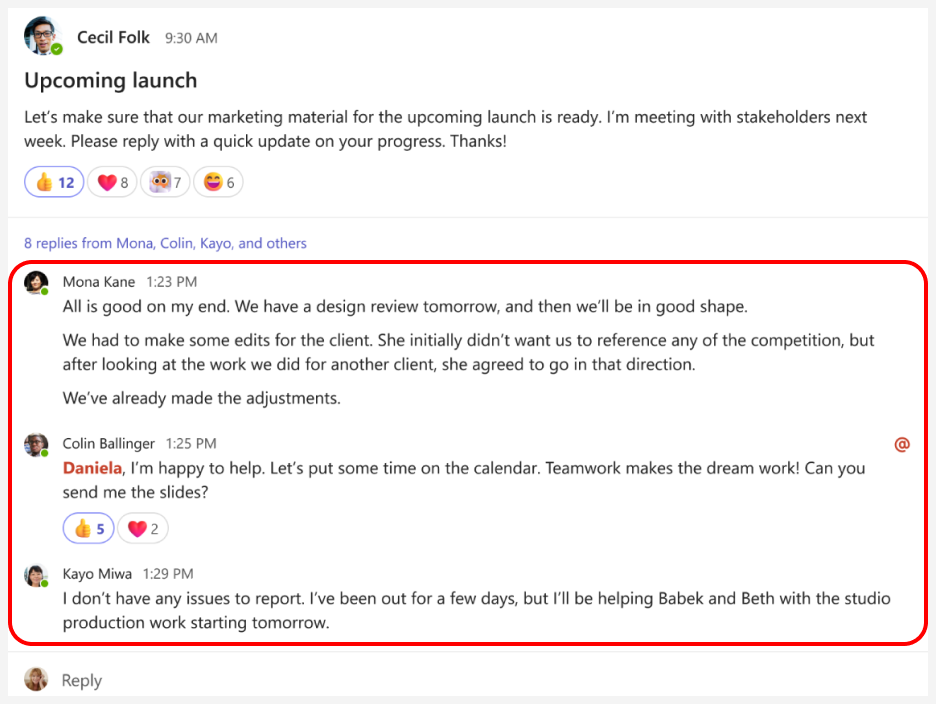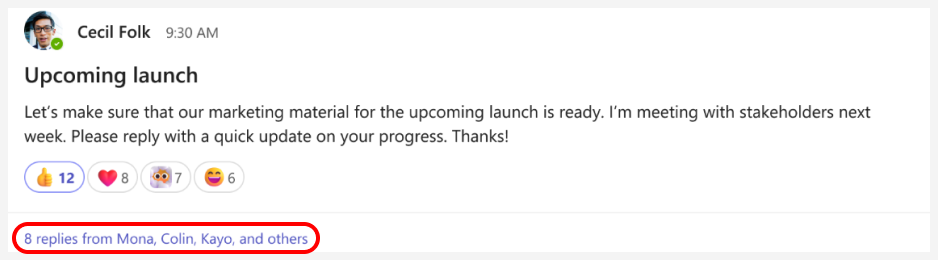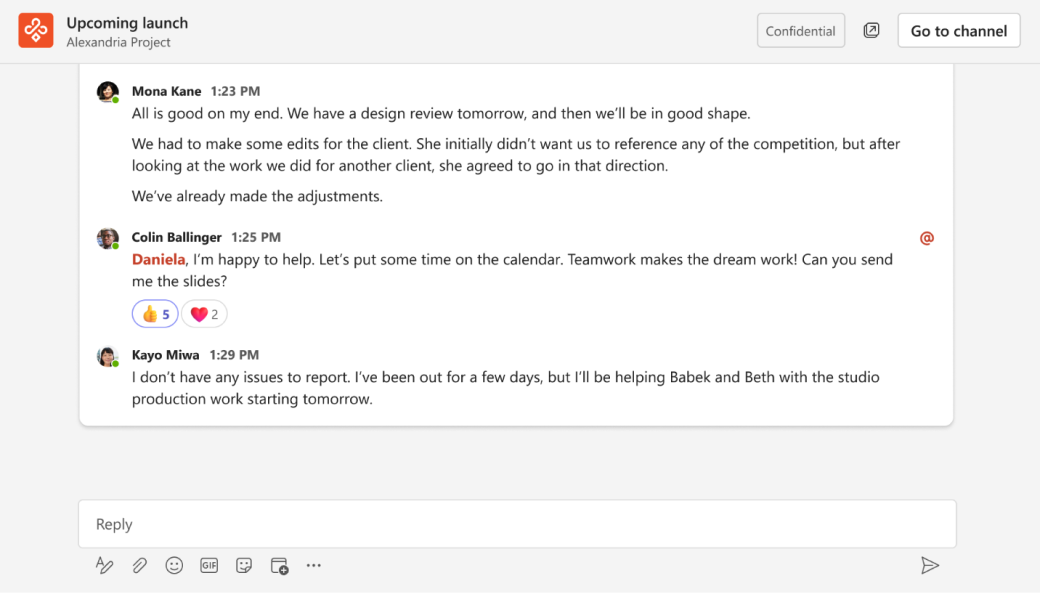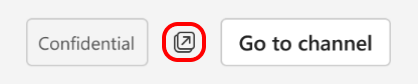Канали – це найкраще місце для співпраці в Teams, і ми внесли деякі зміни, завдяки яким вам і вашим колегам буде легше співпрацювати. У новій версії каналів передбачено організований і прозорий спосіб обміну вмістом і ведення цікавих розмов.
Віддзеркалення порядку дописів у каналі
Тепер ви можете відобразити останні дії у верхній (або нижній) списку дописів. Виберіть Додаткові параметри каналу ... > Переглянути нові дописи вгорі, щоб змінити порядок дописів у каналі, і прокрутіть униз, щоб побачити решту.
Нові дописи в каналі з'являються в нижній частині вкладки "Дописи" за замовчуванням, а якщо ви перегортаєте порядок дописів у каналі, щоб відсортувати записи згори, погляньте у верхній частині каналу, щоб почати публікацію або зробити оголошення.
Публікація з додатковими параметрами
Додайте тему та почніть публікувати допис. Коли будете готові поділитися дописом, натисніть кнопку Опублікувати.
Відповідь на допис
Перейдіть до допису в каналі. Прокрутіть до низу допису та останніх відповідей, а потім натисніть кнопку Відповісти.
Швидкий перегляд останніх відповідей на допис
Перейдіть до будь-якого запису, і ви побачите три останні відповіді. Це дає змогу швидко наздогнати останні дії.
Переглянути повну розмову
Ми спростили для вас занурення в розмову, щоб ви могли зосередитися, не відволікаючись.
Виберіть посилання під дописом каналу.
Потім ви будете повністю занурені в розмову. Останні відповіді розташовано внизу.
Коли будете готові повернутися до каналу, натисніть кнопку Перейти до каналу.
Відкриття розмови в новому вікні
Є два простих способи відкрити розмову в окремому вікні. Потім можна змінити розмір вікна або змінити його розташування, щоб мати змогу виконувати багатозадачне завдання.
-
У каналі перейдіть до верхньої частини допису, виберіть Додаткові параметри
-
У розмові виберіть відкрити розмову в новому вікні ,
Докладніше про контекстну область відомостей
Ми представляємо нову інформаційну панель з контекстними відомостями, такими як люди, закріплені дописи та такі параметри, як контекстний пошук.